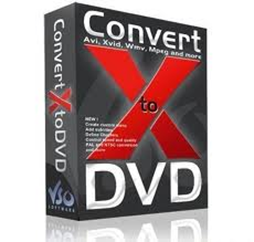
Software que converte seus arquivos em AVI, XviD, DivX e MPEG e compila-os para o formato DVD.
Com o ConvertXtoDVD você cria DVDs ao converter arquivos de vídeo dos formatos mais populares. Através do programa é possível criar menus, várias faixas de áudio e inserir legendas. Tudo em uma interface simples de usar.
Processo de criação de um novo DVD
Durante a instalação o ConvertXtoDVD pergunta para você se durante osseus projetos será utilizado o PAL ou o NTSC. Quando o programa éaberto, você precisa importar arquivos para dentro. A utilização ésimples: arraste os vídeos que você quer dentro do DVD para a listalocalizada no centro da tela.
Conforme você adiciona os vídeos em seu projeto, eles aparecem listados como “Título 1”, “Título 2” e “Título 3”, por exemplo. Para definir como o DVD vai funcionar quando pronto, clique no “+” ao lado de Opções de DVD. Ao fazer isso, várias opções são abertas, como para os vídeos iniciarem automaticamente, tudo ser reproduzido continuadamente e pular o menu principal.

O tema definido como padrão pelo programa é o Black Mirror, mas você pode escolher outro na opção Modelo em Uso. Para isso, dê um clique para selecionar a opção e outro para que abra um painel para escolher um novo tema: são mais de dez variações de modelos, mas todos muito parecidos.
Ao dar um duplo-clique sobre Editor de Estilo do Texto, uma nova janela é aberta com várias opções para definir melhor qual deve ser a aparência dos títulos e menus, como fontes, cores, espaçamentos e tamanhos, por exemplo. Em Vídeo e Áudio do Segundo Plano você pode colocar um vídeo e uma música para passarem ao fundo do menu principal.
Como editar os títulos
Cada um dos vídeos (identificados como Títulos) podem ser também editados ao clicar no “+” ao lado de cada um deles. É possível modificar o nome deles em Texto, a imagem que aparecerá no menu em Miniatura e o texto de cada um dos botões e títulos nas opções que vêm logo abaixo.
Dentro de cada Título também há uma opção para adicionar áudio alternativo (no caso de vídeos dublados ou com mais canais de som, por exemplo). Caso o seu vídeo utilize alguma legenda (no formato SUB ou SRT), você pode clicar em Legendas e adicionar o arquivo.

Os capítulos podem ser separados através do item Capítulos. Clique no “+” ao lado da opção e você pode separar um vídeo em vários capítulos diferentes: ao definir qual o tempo de início e término de cada um. A opção Vídeo traz definições da resolução do vídeo, o formato (NTSC ou PAL), a proporção e qual será o modo de redimensionamento (Letterbox, automático ou alongado).
Tudo pronto?
Quando absolutamente tudo estiver da maneira que você quer (menus, títulos e formatos), clique em Converter. O programa começa então a converter os arquivos de vídeo para gerar o DVD. Se você tiver gravador de DVD em seu computador, coloque uma mídia virgem e aguarde; caso contrário, o ConvertXtoDVD gera um arquivo .ISO (imagem de DVD).
Configurações do CovertXtoDVD
Ao abrir as configurações do programa você encontra várias definições que podem ser colocadas como padrão, para que não seja necessário fazer isso a cada projeto. É possível definir em Especificações do DVD, por exemplo, qual o formato padrão de vídeo, a resolução e a proporção da tela da TV.
Na aba Gravando você escolhe qual o gravador instalado em seu PC que deve ser utilizado e o que deve ser incluído no disco (é importante verificar essas opções para que o DVD não tenha problema de compatibilidade com o seu aparelho depois). As abas Áudio e Legendas trazem opções regionais que devem ser consideradas como padrão — ou seja, você define se o Português deve ser a língua padrão ou não.

OBS: O Programa é só para testes e, alguns dias ele expira
Tamanho: 18,70 MB
Sistema: Windows XP/Vista/7/2000/2003
Empresa: VSO-Software




















0 comentários:
Postar um comentário